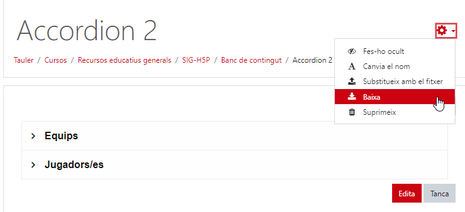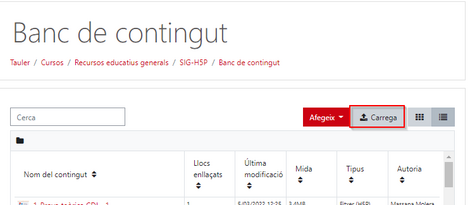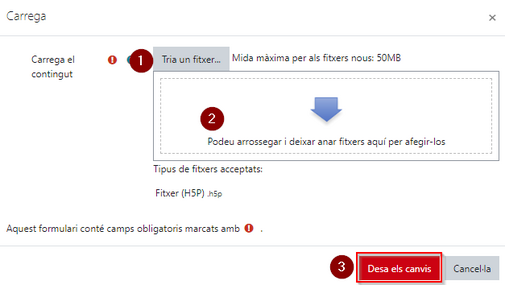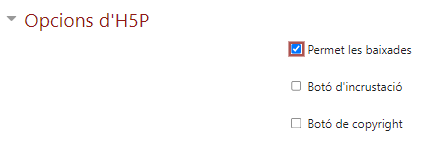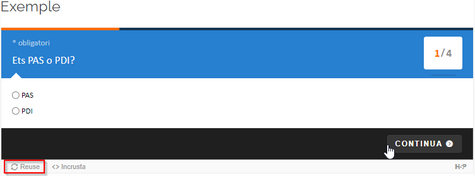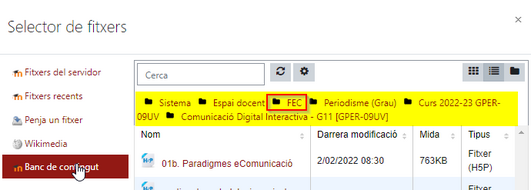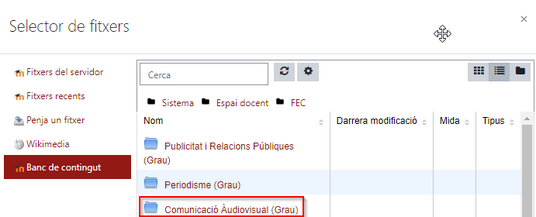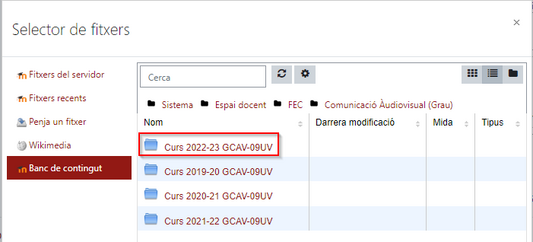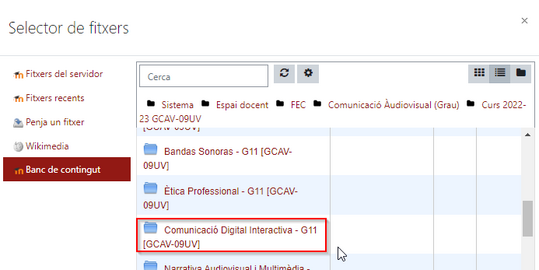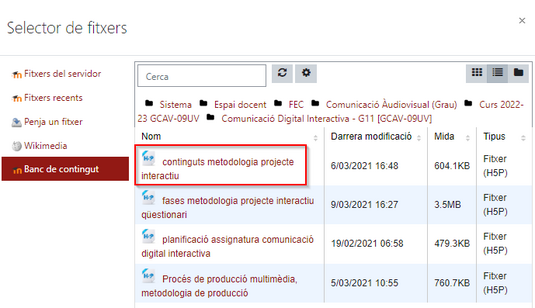Compartir continguts H5P: diferència entre les revisions
De Recursos docents
(Es crea la pàgina amb «Hi ha diversos entorns que ens permeten editar H5P per a la creació de continguts interactius. Com hem comentat en altres articles, des de la UDUTE recomanem utilitza...».) |
Cap resum de modificació |
||
| (Una revisió intermèdia per un altre usuari que no es mostra) | |||
| Línia 1: | Línia 1: | ||
Hi ha diversos entorns que | {{Template:H5P}} | ||
Hi ha diversos entorns que permeten editar H5P per a la creació de continguts interactius. Com hem comentat en altres articles, des de la UDUTE recomanem utilitzar el Banc de contingut de Moodle. | |||
Si ho | Si ho fas així, els continguts que elaboris en una aula quedaran allotjats en el seu Banc de contingut i, a l’hora de generar una activitat H5P o incrustar contingut H5P amb l’editor ATTO de Moodle, tot el professorat de l’aula podrà fer servir el contingut encara que no sigui de la seva autoria. Però només pot editar la persona que l’ha creat. | ||
Una activitat H5P es definieix en un sol fitxer amb extensió H5P, que internament és una mena de fitxer comprimit que conté tots els recursos (textos, imatges, animacions, etc.) de l’activitat. Si | Una activitat H5P es definieix en un sol fitxer amb extensió H5P, que internament és una mena de fitxer comprimit que conté tots els recursos (textos, imatges, animacions, etc.) de l’activitat. Si vols compartir contingut H5P amb una altra persona amb cessió de drets d’edició, cal descarregar el fitxer H5P i fer-li arribar el fitxer, perquè el pugui carregar en nom propi. A continuació es mostra el procés: | ||
Obtenir el fitxer .h5p | ==== Obtenir el fitxer .h5p ==== | ||
Per descarregar un fitxer d’un H5P que | Per descarregar un fitxer d’un H5P que tens en el banc de continguts, cal entrar en el banc de contingut, seleccionar l’H5P, clicar a la rodeta dentada de la part superior dreta i clicar l’opció Baixa. | ||
[[Fitxer:Ima10.png|center|miniatura|465x465px]] | |||
El fitxer descarregat el pots fer arribar a una altra persona per a que el pugui incorporar allà on li calgui, però també el pots fer servir per posar aquest contingut H5P en un altre context. | |||
=== Carregar un fitxer .h5p === | |||
Per pujar un fitxer.h5p a un banc de continguts cal clicar el botó ''Carrega'' que trobem a l’inici d’aquest. | |||
[[Fitxer:Ima11.png|center|miniatura|470x470px]] | |||
S’obrirà una finestra que et permet buscar el fitxer (1) o arrossegar-lo (2). Per finalitzar, cal clicar ''Desa els canvis'' (3). | |||
[[Fitxer:Ima12.png|center|miniatura|505x505px]] | |||
=== H5P d’una altra persona fora del banc de continguts === | |||
Si vols aprofitar un H5P que ha creat una altra persona, si està en un banc de continguts al qual tens accés, pots descarregar el fitxer .h5p i carregar-lo de nou: ara ja el podràs editar. | |||
Si no està en un banc de continguts al que tinguin accés, cal que aquesta hagi autoritzat que es pugui reutilitzar. | |||
En el cas de Moodle, aquesta opció es configura en els paràmetres de l’activitat H5P Opcions d’H5P. | |||
[[Fitxer:Ima13.png|center|miniatura|437x437px]] | |||
Si és així, quan visualitzis l’H5P, en la seva part inferior esquerra veuràs el botó ''Reuse'' o ''Reutilitza''. Si el cliques, es descarregarà un fitxer amb extensió .h5p que podràs carregar al banc de continguts de l’aula de destí. | |||
[[Fitxer:Ima14.png|center|miniatura|475x475px]] | |||
=== H5P propi dins d’un altre banc de continguts === | |||
Quan tens un contingut H5P en el banc de contingut d’una aula Moodle i el vols fer servir en una altra, si gestiones tant l’aula d’origen com la de destí, pots enllaça-lo directament. Així no es fa una còpia del contingut. | |||
Per fer-ho, quan busques el contingut, has de recórrer la ruta on està ubicat (per localitzar l’aula d’origen) i seleccionar-lo. Cal conèixer. és clar, l’estructura de categories dels cursos de Moodle. | |||
En aquest exemple, estic en l’aula de Comunicació Digital Interactiva, que està dins de la categoria del curs acadèmic 2022-2023, que està dins la categoria de la titulació, que està dins de la categoria de la facultat. | |||
Si l’aula d’origen és una assignatura d’una altra titulació, però del mateix curs acadèmic, hauràs de clicar primer la carpeta de la facultat… | |||
[[Fitxer:Ima15.png|center|miniatura|531x531px]] | |||
… després la de la titulació… | |||
[[Fitxer:Ima16.png|center|miniatura|536x536px]] | |||
… després la del curs acadèmic… | |||
[[Fitxer:Ima17.png|center|miniatura|533x533px]] | |||
… i finalment la de l’assignatura… | |||
[[Fitxer:Ima18.png|center|miniatura|539x539px]] | |||
… per poder veure el banc de contingut de l’aula d’origen i seleccionar l’H5P que vull inserir a l’aula de destí. | |||
[[Fitxer:Ima19.png|center|miniatura|535x535px]] | |||
=== Per saber-ne més === | |||
Pots trobar altres temes relacionats amb H5P a la pàgina del nostre wiki de [https://recursosdocents.uvic.cat/index.php/H5P Recursos docents]. | |||
Revisió de 14:26, 1 ago 2023
Hi ha diversos entorns que permeten editar H5P per a la creació de continguts interactius. Com hem comentat en altres articles, des de la UDUTE recomanem utilitzar el Banc de contingut de Moodle.
Si ho fas així, els continguts que elaboris en una aula quedaran allotjats en el seu Banc de contingut i, a l’hora de generar una activitat H5P o incrustar contingut H5P amb l’editor ATTO de Moodle, tot el professorat de l’aula podrà fer servir el contingut encara que no sigui de la seva autoria. Però només pot editar la persona que l’ha creat.
Una activitat H5P es definieix en un sol fitxer amb extensió H5P, que internament és una mena de fitxer comprimit que conté tots els recursos (textos, imatges, animacions, etc.) de l’activitat. Si vols compartir contingut H5P amb una altra persona amb cessió de drets d’edició, cal descarregar el fitxer H5P i fer-li arribar el fitxer, perquè el pugui carregar en nom propi. A continuació es mostra el procés:
Obtenir el fitxer .h5p
Per descarregar un fitxer d’un H5P que tens en el banc de continguts, cal entrar en el banc de contingut, seleccionar l’H5P, clicar a la rodeta dentada de la part superior dreta i clicar l’opció Baixa.
El fitxer descarregat el pots fer arribar a una altra persona per a que el pugui incorporar allà on li calgui, però també el pots fer servir per posar aquest contingut H5P en un altre context.
Carregar un fitxer .h5p
Per pujar un fitxer.h5p a un banc de continguts cal clicar el botó Carrega que trobem a l’inici d’aquest.
S’obrirà una finestra que et permet buscar el fitxer (1) o arrossegar-lo (2). Per finalitzar, cal clicar Desa els canvis (3).
H5P d’una altra persona fora del banc de continguts
Si vols aprofitar un H5P que ha creat una altra persona, si està en un banc de continguts al qual tens accés, pots descarregar el fitxer .h5p i carregar-lo de nou: ara ja el podràs editar.
Si no està en un banc de continguts al que tinguin accés, cal que aquesta hagi autoritzat que es pugui reutilitzar.
En el cas de Moodle, aquesta opció es configura en els paràmetres de l’activitat H5P Opcions d’H5P.
Si és així, quan visualitzis l’H5P, en la seva part inferior esquerra veuràs el botó Reuse o Reutilitza. Si el cliques, es descarregarà un fitxer amb extensió .h5p que podràs carregar al banc de continguts de l’aula de destí.
H5P propi dins d’un altre banc de continguts
Quan tens un contingut H5P en el banc de contingut d’una aula Moodle i el vols fer servir en una altra, si gestiones tant l’aula d’origen com la de destí, pots enllaça-lo directament. Així no es fa una còpia del contingut.
Per fer-ho, quan busques el contingut, has de recórrer la ruta on està ubicat (per localitzar l’aula d’origen) i seleccionar-lo. Cal conèixer. és clar, l’estructura de categories dels cursos de Moodle.
En aquest exemple, estic en l’aula de Comunicació Digital Interactiva, que està dins de la categoria del curs acadèmic 2022-2023, que està dins la categoria de la titulació, que està dins de la categoria de la facultat.
Si l’aula d’origen és una assignatura d’una altra titulació, però del mateix curs acadèmic, hauràs de clicar primer la carpeta de la facultat…
… després la de la titulació…
… després la del curs acadèmic…
… i finalment la de l’assignatura…
… per poder veure el banc de contingut de l’aula d’origen i seleccionar l’H5P que vull inserir a l’aula de destí.
Per saber-ne més
Pots trobar altres temes relacionats amb H5P a la pàgina del nostre wiki de Recursos docents.